¿Falta Mss32.dll? Cómo descargarlo de nuevo
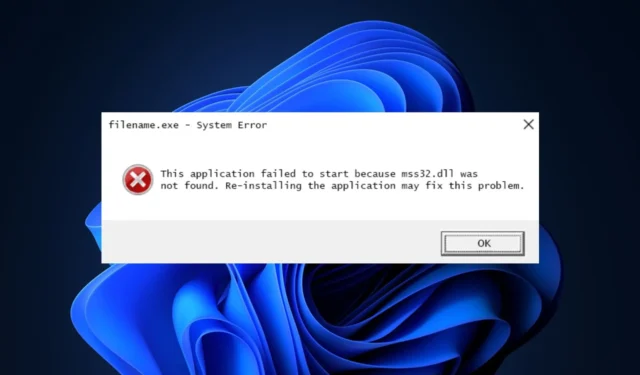
Si está experimentando el error de falta de mss32.dll, está en el lugar correcto. El archivo mss32.dll es la biblioteca de enlaces dinámicos de Miles Sound System. Permite que los archivos de sonido se carguen de manera eficiente en aplicaciones multimedia que requieren música y efectos de sonido.
Por lo tanto, este artículo discutirá brevemente las causas del error y proporcionará los pasos para corregir el error que falta mss32.dll.
¿Por qué falta mss32.dll?
Estas son algunas de las razones por las que falta mss32.dll en Windows:
- Virus y malware : se sabe que los virus eliminan archivos importantes del sistema y, como resultado, podrían haber eliminado el archivo mss32.dll.
- Archivo DLL no compatible : en algunos casos, el archivo DLL que instaló en su PC no es apropiado para su sistema operativo. Por ejemplo, la instalación de un archivo DLL de 32 bits en una PC de 64 bits puede hacer que falten archivos DLL en Windows.
- Instalaciones de software incorrectas : si el programa que muestra el error mss32.dll no encontrado no se instaló correctamente, es probable que provoque errores como el que falta mss32.dll.
- Registro de Windows dañado : si el Registro de Windows está dañado o contiene entradas incorrectas en archivos DLL específicos, activará el error de falta de mss32.dll.
¿Qué puedo hacer si falta mss32.dll?
Si está experimentando que falta mss32.dll, aquí hay algunas formas en que puede corregir el error:
1. Aplicar un reparador de DLL dedicado
Las herramientas Fixer son software desarrollado para corregir errores en una computadora. Con la ayuda de dichas herramientas, puede resolver los errores de DLL faltantes sin realizar ningún tipo de solución de problemas.
2. Ejecute la utilidad Comprobador de archivos del sistema
- Presione la Windowstecla, escriba CMD y seleccione Ejecutar como administrador.
- Haga clic en Sí para otorgar acceso administrativo a la aplicación en la ventana Control de cuentas de usuario .
- Una vez que se abra el símbolo del sistema, escriba lo siguiente y presione Enter:
sfc /scannow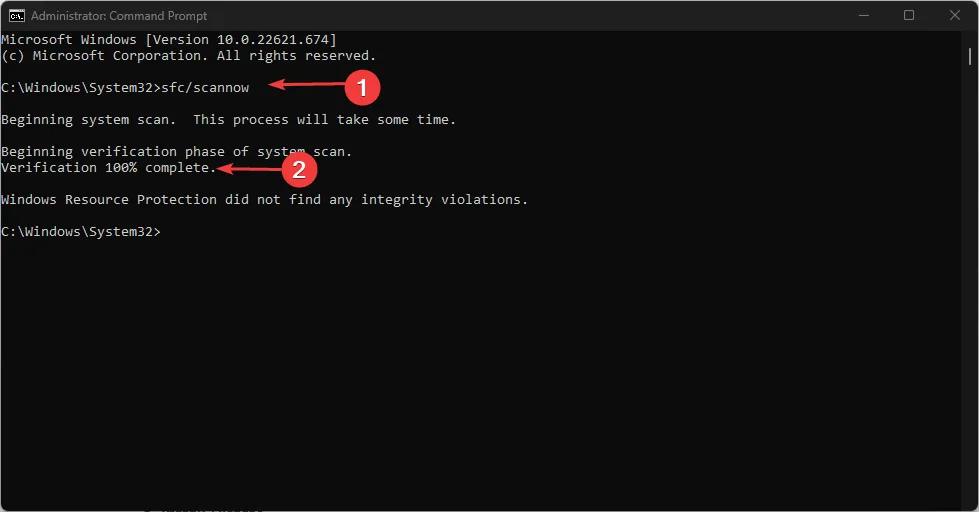
- Espere hasta que se complete el escaneo y reinicie su PC para verificar si el error persiste.
Los escaneos SFC ayudan a resolver errores causados por archivos corruptos de Windows . Si el error mss32.dll se desencadenó debido a archivos corruptos, la Utilidad del Comprobador de archivos del sistema escanearía, identificaría y eliminaría dichos archivos de su PC.
3. Analizar en busca de virus
- Presione la Windowstecla, escriba Seguridad de Windows y presione Enter.
- En la ventana Seguridad de Windows, haga clic en Protección contra virus y amenazas y haga clic en Opciones de análisis.
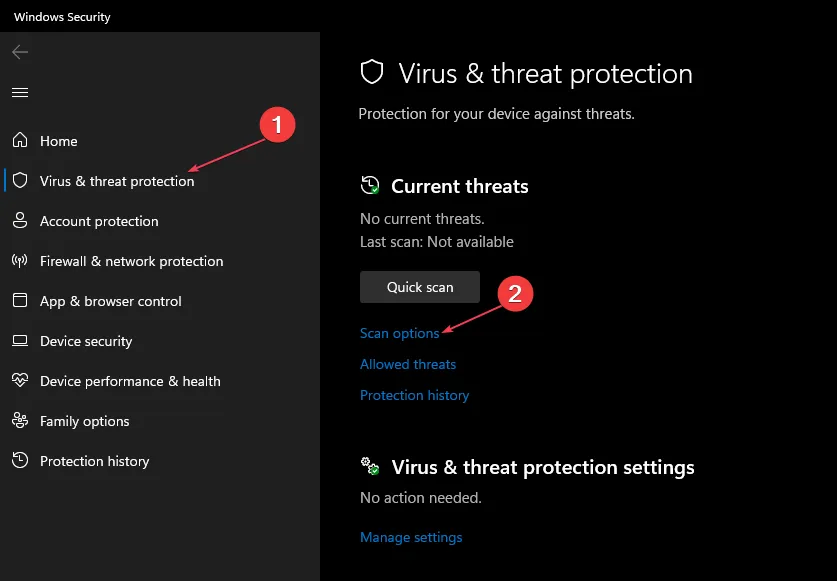
- Seleccione la opción Escaneo completo y haga clic en Escanear ahora para iniciar el escaneo.
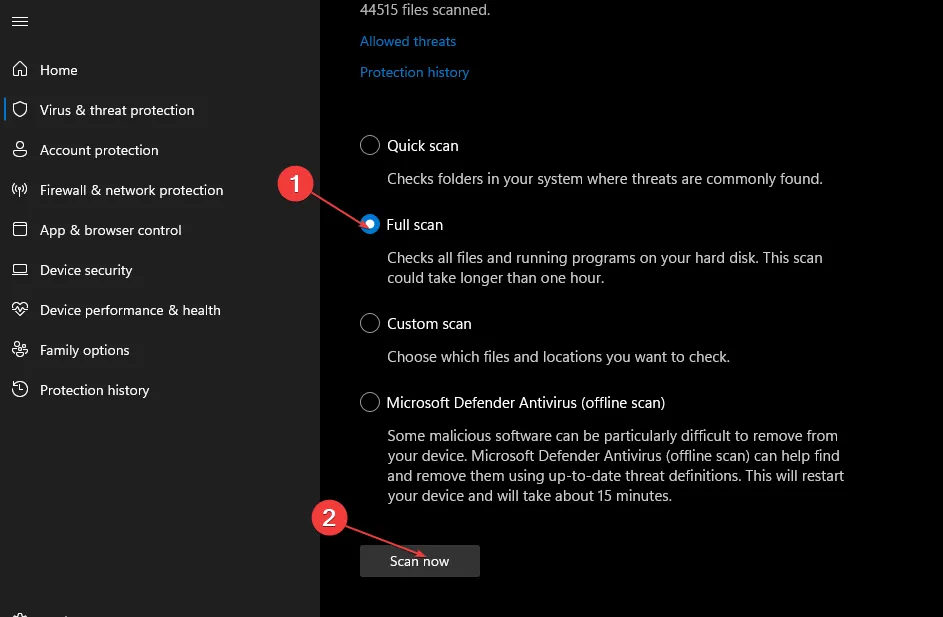
4. Vuelva a instalar el programa
- Haga clic con el botón izquierdo en el menú Inicio, escriba panel de control y ejecútelo.
- Seleccione Programas y elija Programas y características.
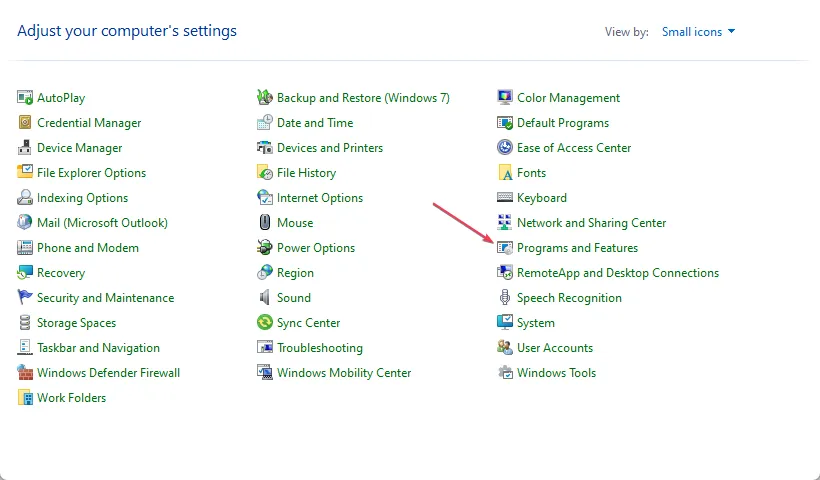
- Ubique las aplicaciones de reproductor de música o video (multimedia) que desencadenan el error mss32.dll, selecciónelo y haga clic en Desinstalar. Luego siga las indicaciones del desinstalador.
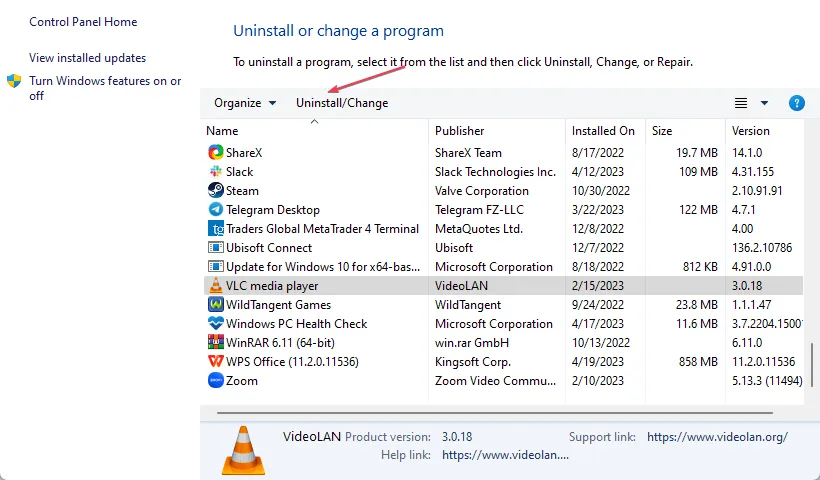
- Vaya a Microsoft Store y vuelva a descargar e instalar el programa.
El error mss32.dll a menudo se activa cuando el programa que está intentando iniciar no está instalado correctamente o los archivos del programa se han dañado. Si ese es el caso, reinstalar el programa es la mejor manera de corregir el error.
Puede instalarlo directamente desde Microsoft Store o el sitio web del desarrollador, según el programa.
Si ha experimentado el error de falta de mss32.dll en el pasado y lo solucionó utilizando métodos alternativos, puede informarnos en los comentarios a continuación.



Deja una respuesta